
DELLノートパソコン購入を検討されている方は、ご参考にどうぞ。






XPS 17レビューTOP > XPS 17の本体ボディをチェック 【本体チェック その2】 XPS 17のキーボードとタッチパッドをチェック
17.3インチ大画面モニタミドルレンジノート DELL XPS 17 レビュー
XPS 17は、大きな17.3インチモニタを搭載するミドルレンジノートパソコンです。最新プロセッサ「Core i7/i5」や3Dゲームもプレイ可能な拡張性ビデオコントローラGeForce GT 445M、豊かな低音が楽しめるJBL製スピーカーなど激安ノートでは得られない所有感が味わえます。
XPS 17の本体ボディをチェック
【本体チェック その2】 XPS 17のキーボードとタッチパッドをチェック
XPS 17のキーボードとタッチパッドについて、詳しくご紹介します。

XPS 17の全体写真。17.3インチ液晶搭載ノートなので、本体スペースに余裕があります。ゆったりしたキーボード入力が楽しめますし、フルサイズのテンキーも搭載しています。キーボード右上部にコントロールバー、両サイド手前側に内蔵スピーカーが配置され、タッチパッドが従来機よりも大きいのが特徴的です。
基本に忠実なキーボードを搭載

XPS 17のキーボードを拡大。一番右にテンキーが搭載されているためか、一般的なキー配列に仕上がっています。「Enter」キーの横に「Delete」や「Home」キーが一列挿入されるDELL独自キー配列がキライな方にもおすすめです。その分ホームポジションが少し左側に寄りますが、個人的には気にはなりませんでした。

キーボード左部を拡大。キー配列は標準ですが、一番上のファンクションキーが少し小さいです。他メーカーでも同じですね。

キーボード右部を拡大。「Enter」キーの右側に大きくスペースが確保されていますので、誤入力することはありません。XPS
17は本体サイズに余裕があるため、フルサイズ19mmのテンキーを搭載している点も高評価です。ただし、矢印キーが少し狭いのが気になりました。一段下げてくれると、言うこと無かったのですが・・・。

【参考】テンキーを搭載する15.6インチノートパソコンのキーボードを拡大。右端にテンキーが配置されてますが、XPS
17のテンキーと比べると横方向に狭くなっています。(17.5mmピッチ)

XPS 17のキーを拡大。キーが大きく、キーストロークも一般的なのでタイピングしやすいです。キーストロークは2〜3mm程度と一般的です。
キートップはほぼフラットですが、微妙に少しだけ湾曲化しているので、指先を乗せてもズレることはありません。キーボードが横方向に長い分、かなり強い力でキーを押し下げると、(XPS 15と比べて)若干たわみが出る印象を受けますが、よほどのヘビーユーザーでなければ問題視しなくてOKでしょう。激安ノートとは違いますので。
大きなタッチパッドなので、マウスがなくても快適

XPS 17のタッチパッド。タッチパッド面はパームレストと分離したフォルムを採用しており、本体ボディから少しだけくぼんだような段差が形成されてます。また、本体ボディの大きさに余裕があるため、タッチパッドのサイズは100mm×71mmとかなり広いです。タッチパッドボタンは、深すぎず浅すぎずというクリック感が楽しめます。

タッチパッド面を拡大。くぼみが確認できますでしょうか。中央のミラー調フレームが、デザインのワンポイントにもなってます。

タッチパッドを操作するイメージ。手が大きな私でも、ゆったりとした操作が楽しめます。XPS
17のタッチパッドは、複数の指を使っての複雑な操作が楽しめますので、マウスが使えない場所でも便利です。
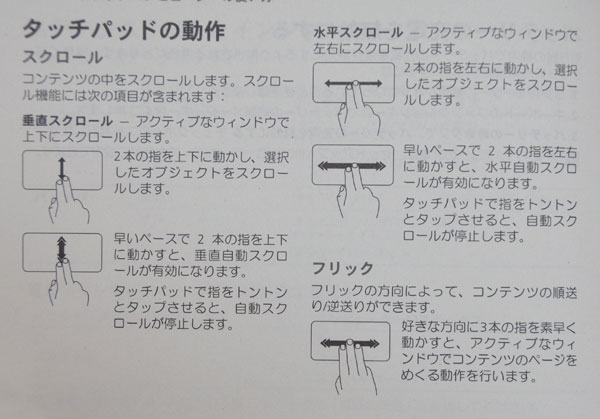
XPS 17のタッチパッドの動作例 その1。垂直はもちろん水平にもスクロール可能。エクセルなど横方向に広い作業でも安心です。指を3本使ってのフリックも便利です。操作感覚はスマートフォンに近いですね。
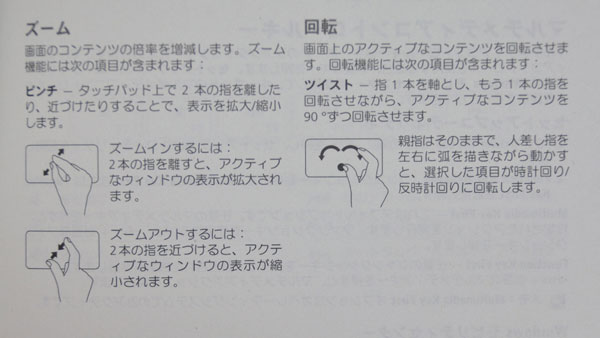 a
a
XPS 17のタッチパッドの動作例 その2。2本の指を斜め方向に開いてのズーム、コンパスのような動きをするツイストなど、使い慣れるとマウスが不要になる機能が使えます。

キーボードにあるタッチパッド機能停止ボタンを押すと、タッチパッドの上がオレンジ色に点灯し、操作が無効になります。誤作動を防止できるので、マウス派の方でも安心ですね。
XPS 17のキーボードタイピングのイメージ

XPS 17は本体サイズに余裕があるので、キーボード周辺もかなり広いです。手が大きな私でも快適です。

テンキー入力イメージ。ゆったり感はさらに広がります。
XPS 17が気になる方はDELL公式サイトをチェック!

大画面モニタかつフルサイズテンキーを搭載するミドルレンジノート DELL XPS
17
![]() 17.3インチ液晶モニタ/最新CPU「Core i5/i7」を搭載するミドルレンジノートXPS
17。
17.3インチ液晶モニタ/最新CPU「Core i5/i7」を搭載するミドルレンジノートXPS
17。
→詳細はNew XPS 17(DELL公式ページ)をご参照ください。
【本体チェック その1】 XPS 17の右側面、左側面、前面、背面をチェック<< >>【本体チェック その3】 XPS 17のボディ周辺とコントロールバー機能をチェック
XPS 17レビューTOP > XPS 17の本体ボディをチェック 【本体チェック その2】 XPS 17のキーボードとタッチパッドをチェック